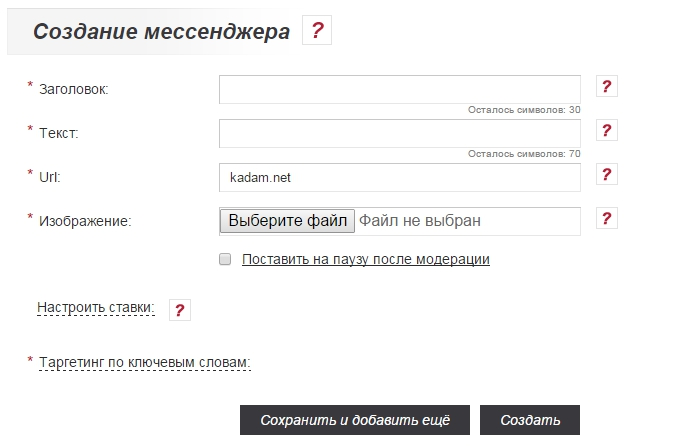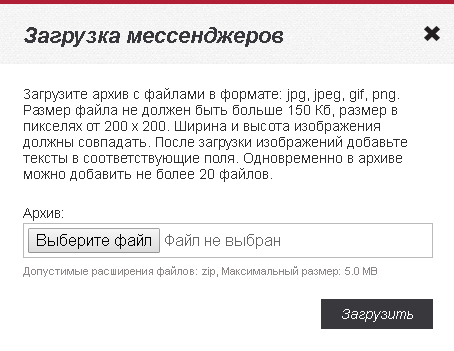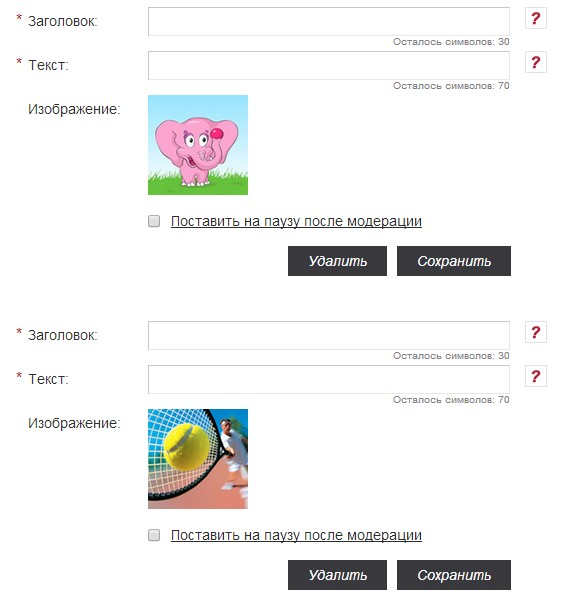Добавление Push-уведомлений — различия между версиями
Admin (обсуждение | вклад) |
Admin (обсуждение | вклад) |
||
| Строка 1: | Строка 1: | ||
Push-уведомление – это всплывающие уведомление, которое появляется на экране компьютера в углу или же на экране мобильного телефона в списке уведомлений, данное окно при необходимости можно закрыть. | Push-уведомление – это всплывающие уведомление, которое появляется на экране компьютера в углу или же на экране мобильного телефона в списке уведомлений, данное окно при необходимости можно закрыть. | ||
| − | Для того, чтобы добавить [[Форматы_рекламы#.D0.9C.D0.B5.D1.81.D1.81.D0.B5.D0.BD.D0.B4.D0.B6.D0.B5.D1.80| | + | Для того, чтобы добавить [[Форматы_рекламы#.D0.9C.D0.B5.D1.81.D1.81.D0.B5.D0.BD.D0.B4.D0.B6.D0.B5.D1.80|Push-уведомление]] в рекламную кампанию необходимо:<br /> |
| − | В личном кабинете в списке кампаний нажать на кнопку "Управление [[Форматы_рекламы#.D0.9C.D0.B5.D1.81.D1.81.D0.B5.D0.BD.D0.B4.D0.B6.D0.B5.D1.80| | + | В личном кабинете в списке кампаний нажать на кнопку "Управление [[Форматы_рекламы#.D0.9C.D0.B5.D1.81.D1.81.D0.B5.D0.BD.D0.B4.D0.B6.D0.B5.D1.80|Push-уведомлениями]]" нужной кампании (рис.1) |
[[Файл:Uprpush.png|alt=Управление push-уведомлениями|centre|frame|рис. 1]] | [[Файл:Uprpush.png|alt=Управление push-уведомлениями|centre|frame|рис. 1]] | ||
После чего будет открыта страница управления [[Форматы_рекламы#.D0.9C.D0.B5.D1.81.D1.81.D0.B5.D0.BD.D0.B4.D0.B6.D0.B5.D1.80|мессенджерами]]. Доступны такие способы создания объявлений: | После чего будет открыта страница управления [[Форматы_рекламы#.D0.9C.D0.B5.D1.81.D1.81.D0.B5.D0.BD.D0.B4.D0.B6.D0.B5.D1.80|мессенджерами]]. Доступны такие способы создания объявлений: | ||
| − | ==Добавление | + | ==Добавление Push-уведомлений по одному.== |
| − | Позволяет загрузить [[Форматы_рекламы#.D0.9C.D0.B5.D1.81.D1.81.D0.B5.D0.BD.D0.B4.D0.B6.D0.B5.D1.80| | + | Позволяет загрузить [[Форматы_рекламы#.D0.9C.D0.B5.D1.81.D1.81.D0.B5.D0.BD.D0.B4.D0.B6.D0.B5.D1.80|Push-уведомления]] по одному. |
| − | Для добавления | + | Для добавления Push-уведомления таким способом нужно нажать на кнопку "Добавить Push-уведомление" (рис.2). |
[[Файл:Vk2.png|alt=Добавить мессенджер|centre|frame|рис. 2]] | [[Файл:Vk2.png|alt=Добавить мессенджер|centre|frame|рис. 2]] | ||
После чего откроется страница создания мессенджера (рис.3). | После чего откроется страница создания мессенджера (рис.3). | ||
Версия 11:17, 11 июня 2018
Push-уведомление – это всплывающие уведомление, которое появляется на экране компьютера в углу или же на экране мобильного телефона в списке уведомлений, данное окно при необходимости можно закрыть.
Для того, чтобы добавить Push-уведомление в рекламную кампанию необходимо:
В личном кабинете в списке кампаний нажать на кнопку "Управление Push-уведомлениями" нужной кампании (рис.1)
После чего будет открыта страница управления мессенджерами. Доступны такие способы создания объявлений:
Содержание
Добавление Push-уведомлений по одному.
Позволяет загрузить Push-уведомления по одному. Для добавления Push-уведомления таким способом нужно нажать на кнопку "Добавить Push-уведомление" (рис.2).
После чего откроется страница создания мессенджера (рис.3).
Для создания мессенджера необходимо заполнить все обязательные поля и загрузить изображение. Максимальная длина слова для полей "заголовок мессенджера" и "текст" 20 символов.
Заголовок мессенджера.
Текст, который будет отображаться над описанием мессенджера на сайте вебмастера. Осмысленный заголовок может значительно повысить CTR. Заголовок может содержать максимум 30 символов.
Текст мессенджера.
Текст, который будет отображаться рядом с изображением мессенджера. Не более 70 символов.
Url.
Ссылка для перехода при клике по мессенджеру. Домен, указанный в настройках рекламной кампании, должен совпадать с Url мессенджера.
Изображение.
Изображение мессенджера. Мессенджер может быть как квадратным, так и прямоугольным. После добавления изображения в мессенджер рекламодателю будет предложено обрезать его до квадратного и прямоугольного вида. Соотношение сторон загружаемого изображения должно быть 1:1 и форматом равным или более 500*500. Допустимые расширения файлов: jpg, png, jpeg, gif; Максимальный размер: 150.0 KB
Поставить на паузу после модерации.
После сохранения мессенджер отправится на модерацию, в случае успешного прохождения модерации и при установленной отметке этого поля, статус рекламного материала будет "приостановлен", а не "активен".
Настроить ставки.
Здесь можно настроить ставки для конкретного рекламного материала. По умолчанию используются ставки, указанные в настройках кампании.
Таргетинг по ключевым словам.
Отображает список ключевых слов, которые были добавлены в настройках рекламной кампании. После того, как все поля будут заполнены, необходимо нажать на кнопку "Создать" (рис.4)
или на кнопку "Сохранить и добавить ещё" (рис.5).
В случае корректного заполнения полей формы, мессенджер сохранится, и откроется форма добавления нового материала.
Массовая загрузка мессенджеров.
Общие сведения.
Позволяет загрузить все изображения мессенджеров одним архивом. Для добавления мессенджеров таким способом нужно нажать на кнопку "Массовая загрузка"(рис.6).
После нажатия на кнопку откроется дополнительное окно для загрузки архива с изображениями (рис.7).
Содержимое архива должно соответствовать указаниям этого окна. После загрузки изображений откроется страница создания мессенджеров (рис.8).